あなたのニーズを満たすためにGIFをMP4に変換したいですか?好きな娯楽は何かと尋ねると、答えのほとんどすべてが間違いなく「ソーシャルメディア」になり、すべての人の生活に大きな影響を与えてきました。そして、ソーシャルメディアといえば、GIFもそれとともに頭に浮かんできます。
しかし、人々は知らないのは、GIFファイルは、ビデオを格納するためのひどい方法であり、その圧縮は、低解像度とFPSのため、GIFよりもMP4に変換した方が優れています。ここでは、さまざまな変換方法でMac/Windows/Android/iPhoneでGIFをMP4に簡単に変換することについて説明します。始めましょう!
目次: パート1.GIFファイルをビデオ形式で保存できますか?パート2.Mac/WindowsでGIFをMP4にすばやく変換する方法パート3. GIFをMP4に変換するオンライン変換ツール(AndroidまたはiPhone用)パート4. Mac/Windows PC用の動画をGIFに変換するソフトの推奨パート5.まとめ
パート1.GIFファイルをビデオ形式で保存できますか?
MP4フォーマットと同様、「GIF」という言葉も多くのユーザーが既に知っていると思いますが、そうでない方のために簡単にご紹介しておきます。
Graphics Interchange FormatまたはGIFは、短く言えば、ループしているアニメーション/ビデオのようなもので、一連の画像またはフレームで構成されています。GIFは、投稿へのリアクション、記事を強化する方法、あるいはビルボードで何かを宣伝するための広告など、多くのものに存在しています。基本的に、GIFはどこでも使われていて、どこにでもあるものです。では、なぜ多くの人はGIFをMP4に変換したいのでしょうか?
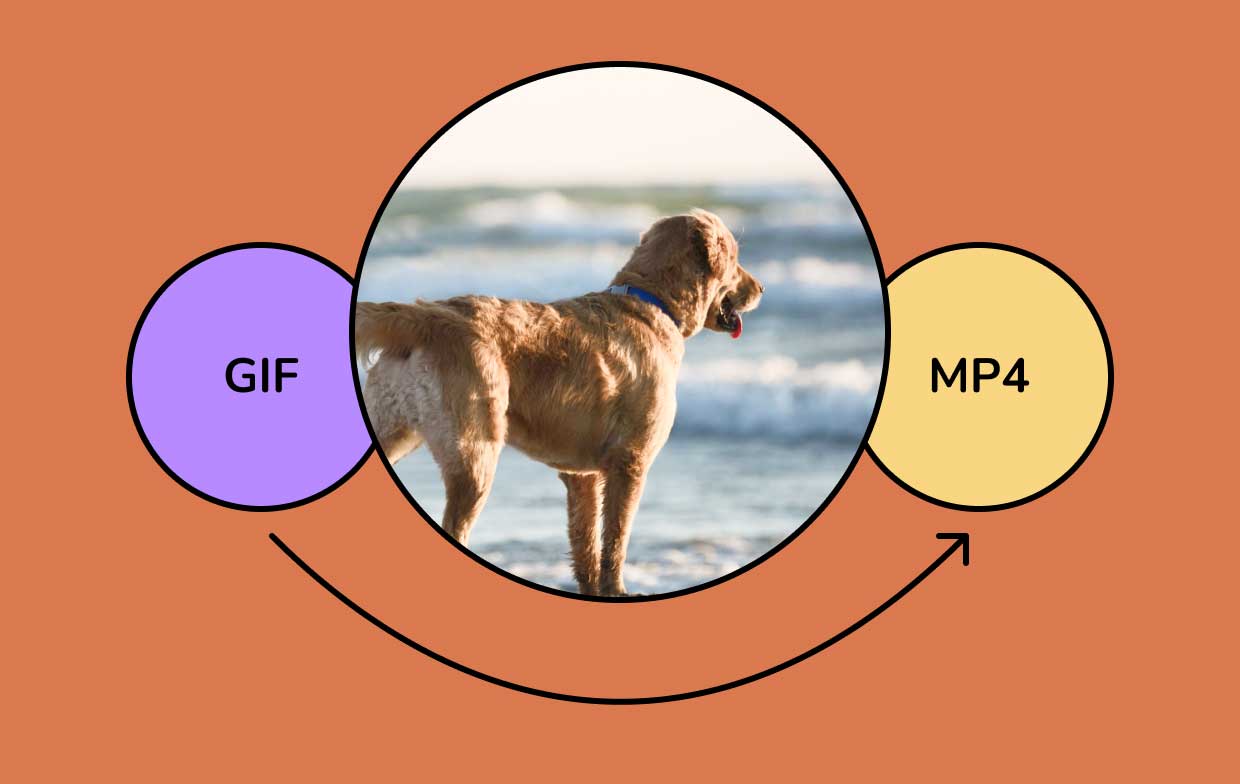
GIF形式はInstagramではサポートされていないので、共有するにはまずGIFをMP4形式に変換する必要があります。MP4は前述のようにGIFに比べてはるかに優れたフォーマットなので、特にメールや記事のどちらかでよりプロフェッショナルに見えるようにしたい場合、変換は正当なことになります。
パート2.Mac/WindowsでGIFをMP4にすばやく変換する方法
簡単かつ迅速に実行したい場合は、Photoshopを使用してGIFをMP4に変換できます。以下に提供される指示に従ってください。
- まずは、Photoshopを実行することです。
- 「ファイル」に移動し、「インポート」に移動し、「ビデオフレームをレイヤーに」をクリックします。
- ドロップダウンリストにある「フレームアニメーションの作成」のチェックボックスにチェックを入れます。その後、2番目、3番目、4番目のフレームレートごとに、ビデオのインポートの指定範囲を選択します。
- 完了したら、出力形式をMP4として保存してから、MP4形式でGIFを楽しむことができるようになりました。
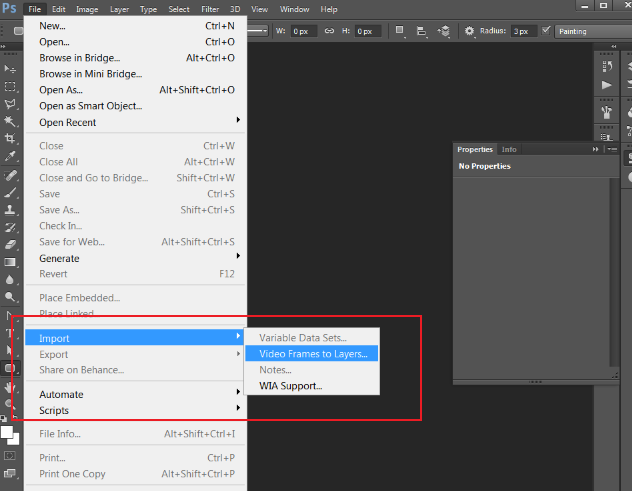
多くのユーザーがすでにツールを持っているので、Photoshopを使用することにした場合、実際には非常に効率的です。PhotoShopを使用したくない場合は、動画変換ツールを使用するか、ソフトウェアをダウンロードするように、GIFをMP4に変換するのに役立つ他の方法があります。
パート3. GIFをMP4に変換するオンライン変換ツール(AndroidまたはiPhone用)
Photoshopを持っていない場合、あなたはAndroid/iPhoneやコンピュータでGIFをMP4に変換するのに役立ついくつかのオンライン変換ツールを使用することができます。以下のリストを参照して、使い慣れたツールを見つけることができるかどうかを確認してください。
#1 ezGIF
まずはezGIFです。このオンラインツールには選択できる機能がたくさんあり、あなたも動画をGIFに変換したり、GIFのサイズを変更したり、それを最適化したり、GIFを作成したりすることもできます。すべての機能で、最大ファイルサイズは100MBまたは50MBのいずれかであることに注意してください。今すぐGIFをMP4に変換してみてください。
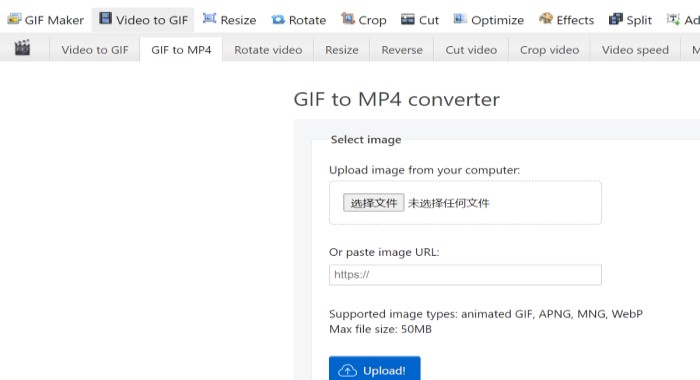
#2 CloudConvert Online
このリストにあるもう一つの素晴らしいGIFからMP4への変換ツールはCloudConvertです。200種類のフォーマットをサポートし、高品質の変換を提供しています。ただし、最大ファイルサイズのアップロード制限は1GBです。他の変換ツールよりも間違いなく大きいですが、1日あたり25回の変換しか実行できません。さらに、コンバージョンと制限を拡大する場合は、1分あたりのコンバージョンでパッケージまたはサブスクリプションを支払う必要があります。
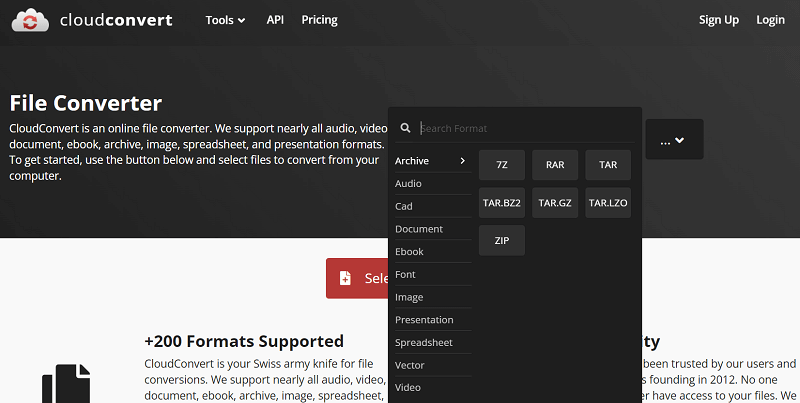
#3 Convertio Online Converter
そして最後になりましたが、GIFからMP4への変換ツールのConvertioは、PC、Dropbox、またはGoogleドライブからファイルを選択してアップロードすることができます。ナビゲートが簡単で、すべてのデバイスをサポートし、300以上のフォーマットから選択できます。ただし、このツールを使用する際の欠点として、アップロードするに最大ファイルサイズの制限が100MBであることです。
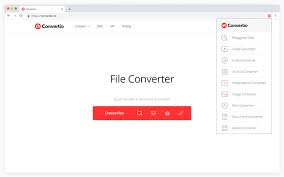
このリストの他に、あなたを助けるためにそこに多くのオンラインツールがあります GIFをMP4に無料で変換。 GIFからMP4への変換を実現する限り、リストされているものを試すか、独自のオンラインツールを探すかはあなた次第です。
パート4. Mac/Windows PC用の動画をGIFに変換するソフトの推奨
ソフトウェアを選択するとき、私たちは皆、そこにある最善のものを求めています。そして、動画をGIFに変換するために、iMyMac動画変換より良い方法はないでしょう。
Mac版、Windows版、さらにオンライン版があります。
iMyMac動画変換は多くの動画/音声ファイルをWAV、AAC、FLV、M4A、MP3、WMV、SWF、OGG、3GP、FLACなど他の形式にすばやく変換できます。そして、あなたはこの強力なツールを使用して、簡単にMP4ファイルをGIFに変換するように、あなたの動画をGIFに変換することもできます。
時間を節約できる高速変換、ビデオの画質の向上、そしてマルチメディアを趣味とする人のための多くのビデオ編集機能を提供しています。

パート5.まとめ
GIFは、ソーシャルメディア上の何かに反応したり、言いたいメッセージを描写したりするのに最適な代替品になりますが、ファイル自体は非常に遅く、解像度が低く、正しく利用されていないため、GIFをMP4に変換するのが最善です。
そして、iMyMac動画変換を利用して、動画をGIFに変換することができます。必要なすべての動画編集機能を備えているので、このツールを選択することを後悔することはありません。便利で、効率的で、非常に信頼性の高いですから、是非試してみてください!




